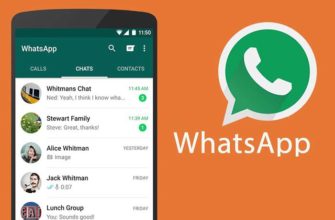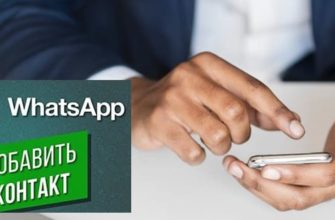В большинстве случаев установка WhatsApp не вызывает у пользователей затруднений: достаточно скачать «Ватсап» и либо подождать автоматической распаковки файлов, либо вручную открыть приложение. Однако при недостаточном опыте или сбое в работе смартфона могут возникнуть проблемы. Полная инструкция по скачиванию и установке WhatsApp упростит процесс.

Как бесплатно скачать WhatsApp
WhatsApp – это бесплатное приложение, предназначенное в первую очередь для смартфонов. Его можно загрузить через официальный магазин программ или на странице разработчиков. Я рекомендую избегать скачивания установочных файлов через сомнительные сайты.
На смартфон
Владельцы планшетов или телефонов на базе Android могут скачать «Ватсап» через Google Play, а пользователи айфонов – через App Store. Разработчик предлагает загрузку файлов только через магазин приложений, прямой ссылки нет. Если нужно сказать программу без «Плей Маркета», предпочтите сайты с хорошей репутацией и отзывами.
Однако учитывайте, что даже на них существует вероятность взлома или загрузки вредоносного ПО.
На компьютер
Для скачивания программы на компьютер сделайте следующее:
- Зайдите на официальную страницу WhatsApp.
- Нажмите на кнопку «Скачать» в верхнем меню.
- Выберите версию для компьютера и загрузите ее.
.jpg)
Будьте осторожны при выборе сайта. Проверяйте адрес страницы: злоумышленники могут заменить 1 букву или вставить лишний символ. На сайте разработчиков можно скачать приложение бесплатно на русском языке без регистрации. На странице не должны появляться посторонние окна или надписи, предупреждающие о необходимости заплатить за доступ к программе.
Установка и вход в приложение
На смартфонах установка происходит в автоматическом режиме: после нажатия на кнопку «Скачать» в магазине приложений нужно немного подождать. Сначала появится полоска, отражающая процесс загрузки. Затем станет доступна кнопка «Открыть». Ручная установка требуется только в том случае, если вы решили скачать WhatsApp со стороннего ресурса.
Тогда вам придется найти файл и открыть его самостоятельно. Ярлык приложения появится на главном экране или в панели программ.
Для установки WhatsApp на компьютер нужно найти скачанный файл среди сохраненных или открыть его через список загрузок в браузере. Для завершения процедуры потребуется приложение «Ватсап» на смартфоне. С его помощью нужно просканировать QR-код, который появится на экране компьютера после запуска файла установки. Сделать это можно через опцию WhatsApp Web, находящуюся в меню телефонного приложения или в закладке чатов (в зависимости от модели устройства). После синхронизации на компьютере откроется окно с контактами.
Возможные проблемы и варианты их решения
Классическое приложение WhatsApp на ПК требует обязательного сканирования QR-кода с помощью смартфона. Если у вас нет телефона или он не распознает изображение, придется прибегнуть к альтернативным методам. На компьютер можно установить эмулятор Android. Подойдет, например, BlueStacks. После его установки откроется окно, которое визуально напоминает главный экран планшета или смартфона. WhatsApp можно будет установить через Play Market. Алгоритм в данном случае не отличается от варианта для телефона.
.jpg)
Приложение может не устанавливаться на смартфон в случае нехватки памяти. Ошибка может появляться даже при наличии достаточного свободного пространства. Это связано с тем, что смартфон выделяет себе часть памяти на системные нужды. В результате в приложениях и настройках вы будете видеть, что места хватает, однако программа не будет устанавливаться. В этом случае придется удалить ненужные файлы, почистить кеш и воспользоваться специальными утилитами для освобождения памяти.
Часто не удается установить приложение, скачанное со стороннего источника. Это происходит из-за отсутствия разрешения. Смартфон по умолчанию распознает файл как подозрительный и не позволяет его запустить. В случае с ОС «Андроид» решить проблему несложно: достаточно перейти в настройки, выбрать раздел «Безопасность» и поставить галочку напротив пункта «Устанавливать приложения из неизвестных источников». Владельцам айфонов придется искать альтернативные варианты. Например, устанавливать программу через старые версии iTunes.
Затруднения могут возникнуть не только на этапе скачивания и установки WhatsApp, но и при входе в приложение. Нередко пользователям не приходит SMS с кодом для авторизации или создания учетной записи. Подобное происходит при плохом соединении с сетью. Для получения кода попробуйте перезагрузить смартфон или изменить свое местоположение. Если это не помогло, запросите голосовой вызов. Робот продиктует код для получения доступа.
При проблемах со скачиванием, регистрацией и авторизацией в WhatsApp нельзя исключать наличие неполадок со стороны сети или серверов самой программы. Ситуация может нормализоваться без вашего вмешательства через некоторое время. Если вы хотите попытаться ускорить процесс, проверьте скорость интернет-соединения. При получении низких показателей попробуйте переключиться на другую сеть. Выйдите из помещения или подойдите ближе к роутеру, если вы используете Wi-Fi: стены препятствуют прохождению сигнала.
О неполадках со стороны серверов свидетельствует, например, невозможность скачать в маркете другие приложения, массовые жалобы на плохую работу мессенджера и т. д. В этом случае повлиять на ситуацию вы не сможете, придется ждать новостей от разработчиков или восстановления функциональных возможностей WhatsApp.






-335x220.jpg)
-335x220.jpg)

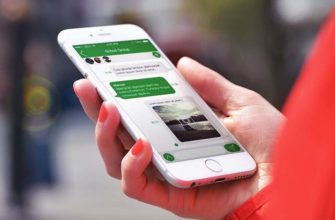

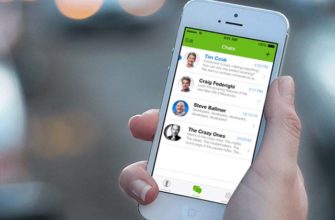
-335x220.jpg)

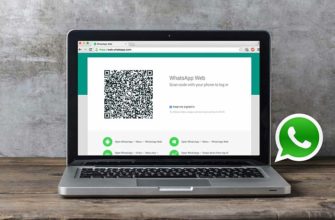


-335x220.jpg)
-335x220.jpg)

-335x220.jpg)